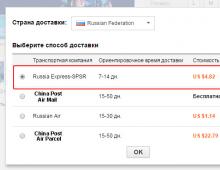Rakendus iOS-i Interneti-kiiruse kontrollimiseks. Võrgu kiiruse test. Uurige oma Interneti-ühenduse kiirust. Kiirendusjuhised
Kellelegi pole saladus, et Interneti-pakkujad lubavad oma klientidele reeglina tohutul kiirusel Internetti, kuid kas olete kunagi mõelnud, millise kiiruse eest tegelikult maksate? Internetis andmete allalaadimise ja allalaadimise tegelikku kiirust saate kontrollida tasuta võrguteenuste abil, mille loendi oleme allpool esitanud.
Lisaks Interneti-kiirusele aitavad need tuvastada ka võimalikud võrguprobleemid, näiteks pakettaknad, viivitused ja füüsilise riistvaraprobleemid.
Kui te ei soovi vaeva näha, tippige lihtsalt oma lemmikotsingumootorisse (näiteks Google) "kontrollige Interneti kiirust" ja klõpsake kõige esimesel otsingutulemil. Mitte, et need tööriistad pakuvad palju teavet, kuid need töötavad kiiresti ja hõlpsalt.
Speedtest.net

Võib-olla kõige populaarsem teenus Interneti-ühenduse kiiruse mõõtmiseks vene kasutajate seas.
Ookla ribalaiuse diagnostikatarkvara kasutavad paljud selles artiklis esitatud teenused. Ooklal on aga ka oma Speedtest.net teenus, mis pakub täielikku teavet teie Interneti-ühenduse kohta.
Speedtest.net kasutatavad tehnoloogiad on väga keerukad, kuid töötavad väga kiiresti. Teenus valib saadaoleva 1000 hulgast lähima serveri, viib läbi täieliku testimise ja edastab andmeid allalaadimise ja allalaadimise kiiruse, viivitusaja ja pakettakadude kohta.
Pärast testimist saate täita küsimustiku, andes teada, millist kiirust teie pakkuja lubab, kui palju selle eest maksate ja mida tegelikult saate. Need andmed aitavad Ooklal luua muljetavaldava andmebaasi Interneti-kiiruse kohta erinevatele kasutajatele.
Lisaks on olemas rakendus iPhone'ile ja iPadile (link).
Yandex.Internetometer - Interneti-kiiruse kontrollimine Yandexilt

Interneti-kiirust saate kontrollida teenuse Yandex.Internetometer abil. Selleks vajutage lihtsalt nuppu Mõõda ja oodake natuke aega andmete kogumiseks. Teenus pakub teavet sissetulevate, väljaminevate ühenduste kiiruse kohta ning ka andmeid kasutaja kohta, näiteks: IP-aadress, brauseri nimi ja versioon, seadme ekraani eraldusvõime sätted ja piirkond.

Speedof.me on HTML5 alusel loodud Interneti-kiiruse kontrollimise teenus. Teenus kordab brauserist allalaadimise ja allalaadimise tegelikke tingimusi, taotledes suuri faile ja määrates nende allalaadimise kiiruse. Näete reaalajas kõvera kujul esitatud kiirust ja saate seda võrrelda varem saadud tulemustega.
Testi ajal ei vali teenus asukohta, vaid määrab 90-st võimalikust kiireima ja usaldusväärseima serveri. Brauseriga töötamise tegelike tingimuste reprodutseerimiseks laaditakse ja laaditakse kõik failid alla mitte üheaegselt, vaid järjestikku.
Ribalaiuse koht

Ribalaiuse koht on veel üks teenus, mis põhineb HTML5-l. See on väga kerge, nii et seda saab kasutada erinevates seadmetes. Sait ise töötab alates 2002. aastast, kuid HTML-i uue versiooni tugi ilmus 2013. aastal, muutes teenuse ühilduvaks mobiilseadmetega.
Ribalaiuse koht valib serveri testimiseks väikseima saadaoleva pingi abil või kasutades asukohta ja servereid, et näha, kuidas vahemaa mõjutab kiirust ja latentsusaega. Lisaks teabele Interneti kiiruse kohta pakub sait ka uudiseid lairibateenuste kohta ja soovitusi ulatuslikumate ühenduvusevõimaluste kohta.

Google'il on Interneti-kiiruse kontrollimise teenus, mille on välja töötanud organisatsioon Measurement Lab (M-Lab). Selle käivitamine on väga lihtne, klõpsake lihtsalt vastavat nuppu. Avaneb väike aken, kus näete allalaadimise ja üleslaadimise kiirust.
Fast.com

Fast.com on Netflixi omanduses olev lihtne sait ja sõna “lihtne” tähendab, et see pole kunagi olnud lihtsam. Teenus töötab automaatselt kiiruse testi ja näitab teie Interneti tegelikku kiirust.
Ettevõte käivitas teenuse eeskätt kasutajatele, kes soovivad kontrollida, kas nende Internet suudab pakkuda pakutavat sisu, eriti 4K-vormingus, suure kiiruse nõudmiseks. Sellegipoolest saab igaüks seda igal ajal kasutada. Kui teid ei huvita hilinemise ja pakettide kadumise andmed, siis valige Fast.com.
Interneti-pakkujate kiiruskatsed
Need, kes soovivad saada kõige täpsemaid ja niiöelda isikupärastatud kiiruskatseid, saavad pöörduda sobivate teenuste poole Interneti-pakkujate poolt, kelle teenuseid nad kasutavad. Paljud pakkujad pakuvad oma klientidele Interneti-kiiruse kontrollimiseks teenuseid ja sageli on need kättesaadavad isegi neile, kes kasutavad teiste pakkujate teenuseid.
Tegelikult on Internetis tepalju sarnaseid teenuseid. Lihtsalt minge oma ISP veebisaidile ja vaadake, mida see pakub. Teise võimalusena sisestage oma Google'i otsingusse oma Interneti-teenuse pakkuja nimi ja fraas „kiiruse kontroll”.
Väga sageli sõltub teie iPhone'is olevate rakenduste töö Interneti kiirusest ja mõnikord sõltub sellest ka teie töö. Internet on hõivanud kõik kaasaegsed vidinad. Interneti kiirus on peaaegu kõige olulisem Interneti kvaliteedi näitaja. Teatud teenuste ja rakenduste abil saate Interneti-kiiruse kontrollimiseks kontrollida, kui nutikas Internet on teie iPhone'is, mida arutatakse allpool.
Internet hakkas tekkima juba 1960. aastal, kuid levis väga kiiresti. Kui 1993. aastal edastati kaugjuhtimisega vaid 1% teabest, siis 2007. aastal - koguni 97%. Veidi hiljem ilmusid 3G, 4G, 5G ja 6G standardi mobiilsidevõrgud.
Internetti kasutab rohkem kui 3 miljardit inimest. Kindlasti olete üks neist. Ja mõnikord hoolib ikkagi küsimus teie iPhone'is Interneti-kiiruse kontrollimise kohta: enne tähtsat kohtumist Skype'is välismaal, kui soovite tariifiplaani muutmise ajal suhelda perekonnaga.Interneti-kiiruse testid töötavad kõigi iPhone'i mudelite, sealhulgas uusimate, 2018. aastal välja antud mudelite - iPhone Xs, iPhone Sx Max ja iPhone Xr.
Kõik arusaamatud terminid dešifreeritakse artikli lõpus.
Interneti-kiiruse kontrollimise viisid iPhone'is
Failide ja rakenduste allalaadimine, mängude installimine, videovestluste korraldamine ja veebikonverentside korraldamine, filmide vaatamine ja uue esitusloendi jaoks muusika salvestamine mõtlete alati sellele, kui palju aega see teid võtab. Meeletu kaasaegse elu tempo dikteerib tingimused andmeedastuse kiiruseks. Viivituste ja seisakuid, raisatud minuteid, peaksite kontrollima ühenduse kiirust. Selleks on kaks võimalust: veebiprogrammide või installitud rakenduste kaudu.
Enne kontrollimist tuleb testi usaldusväärsuse suurendamiseks täita mitu tingimust.
- Veenduge, et kõik telefoni brauseri mittevajalikud sakid on suletud.
- Kui Internetiga on ühendatud muud seadmed, ühendage need lahti. Seega saate Interneti-kiirust teada ainult testitavas seadmes.
- Lülitage reklaamiblokeerija passiivsesse olekusse ja keelake kõik laiendid.
Kui olete eelmised tingimused täitnud, võite minna otse kinnituse juurde.
Saate sissetuleva kiiruse teada kõige lihtsamal viisil - lihtsalt veebirakenduse Netflix Fast kaudu
teda brauseris. Teenus määrab automaatselt seadme praeguse ühenduse kiiruse ja kuvab selle brauseris. Peate natuke ootama ja teenus määrab iPhone'i keskmise kiiruse praegu. Kui klõpsate nupul „Lisateave”, saate veidi lisateavet: failide allalaadimise kiirus, failide üleslaadimine ja pingimine. Mõnda parameetrit on võimalik muuta.


Avatud , tehke test ja teie silme all on näha ühenduse kiiruse reaalajas graafikut. Teil pole vaja ei Flashit ega Java - see test on HTML5 toode. See on üks kõige täpsemaid ja nutikamaid teenuseid. Järgige voolavaid kõveraid ja võrrelge eelnevaid tulemusi, tuvastage Internetis olevad vead, määrake kõige mugavamad ja liiklusemahukamad kasutustingimused.

Interneti-kiiruse üksikasjalikumaks analüüsiks
Kiireim. Speedtest saab kasutada saidil nii veebis kui ka sama nime rakenduse kaudu, teda Apple Store'ist.Kui kontrollite Interneti kiirust veebis, minge saidile ja klõpsake nuppu „Start“. Pärast kontrollimist kuvatakse ekraanil kolm indikaatorit: reaktsioon (ping), kättesaamine (allalaadimine), saatmine (üleslaadimine).
Kui te ei soovi brauseris olulisi vahelehti sulgeda ja saiti külastada, laadige alla samanimeline rakendus. Seega on teie Interneti-ühenduse kiiruse erakorraline kontrollimine alati käepärast.

Rakenduse liides on lühike ja lihtne: ekraani keskel on sama nupp „Start“ nagu veebiversioonis. Altpoolt näete serveri nime, mis määratakse automaatselt, ja pakkuja nime, kes pakub teile Internetti. Rakendus töötab kiiresti, testi lõpus kuvatakse tulemused ekraani ülaservas. Saate teada Pingi, Jitteri andmete ja paketi kadude protsendi. Rakenduses hüppab rakendus, mille kutsutakse teid igaveseks eemaldamiseks 26, 99 UAH eest. Ekraani allosas on vahekaardid Kiirus, Tulemus, Katvus ja Seaded. Olge ettevaatlik: Speedtest võib teie andmete kohta teavet kasutada, kui mitte teie vastu, siis kindlasti isekastel eesmärkidel. Kontrollimatu teabe kogumise keelamiseks minge menüüsse Seaded - Analytics ja lülitage lülituslüliti passiivsele halli olekule.
Kiiruse kontrollija kiiruse test
Üks mugavamaid ja kiiremaid rakendusi Interneti kiiruse koheseks kontrollimiseks. Kasutajate positiivsed arvustused soovitavad selle oma iPhone'i installida. Arendusettevõte väidab, et selle toodet kasutavad väljapaistvad uudisteagentuurid, pakkujad, riiklikud ja eraõiguslikud organisatsioonid. rakendus on tasuta, kuid selles leiate rakendusesisesi oste - 9,99 UAH üksuse kohta. Pärast allalaadimist on teile saadaval järgmised funktsioonid:
IPhone'i Interneti-kiiruse kontrollimisel võite kokku puutuda võõraste mõistete ja terminitega.
Lae alla - sissetuleva kiirus. Suur kiirus tagab failide kiire laadimise ja välkkiire lehekülgede avamise. Mida suurem on kiirus, seda kiiremini saate soovitud rakenduse alla laadida.
Laadi üles - Väljamineva kiiruse eest vastutab postituse kiire avaldamine sotsiaalvõrgustikes ja mahuka meili saatmine.
Ping - see väärtus määrab aja, mille jooksul andmed seadmelt serverisse jõuavad. Mida madalam on see näitaja, seda parem on Internet.
Jitter - näitab signaali ebastabiilsust, see tähendab pingimõõtmise kõikumisi. See indikaator on oluline Skype'i kaudu rääkimisel, kui dialoog vestluspartneriga toimub samas tempos või kui vaatate YouTube'is voogesituse videot.
IP-aadress - See on aadress, mis määratakse igale Interneti kasutatavale seadmele. See on vajalik andmete õigeks edastamiseks.
Kõik need meetodid sobivad hästi Interneti-kiiruse kontrollimiseks nii Wi-Fi kui ka mobiilsidevõrkude kaudu ühendamisel. Valige endale kõige mugavam teenus või rakendus ja kontrollige Interneti-ühenduse kiirust, olge oma elu peremees, õppige, kuidas aega hallata.
Kõige kuulsam Interneti-teenus SpeedTest.net, mis on üks populaarsemaid viise oma Interneti-kanali kiiruse mõõtmiseks (ja pidage teenusepakkujat meeles ebamaise sõnaga), on selle arendamisel jõudnud iPhone OS-i. Nüüd saate iPhone'i jaoks minikiiruse testerit tasuta alla laadida ja installida, mis pakub teile kindlasti huvitavaid tulemusi.
Siin on elunäide: hoolimata standardi 802.11g toest, pole samas App Store'is asuvate iPhone'is olevate suurte failide allalaadimiskiirus pehmelt öeldes hea. MacBook ja iPhone, mis asuvad pääsupunktist samal kaugusel ja mis levitavad Internetti kiirusega 2 Mbit / s, laadivad teavet alla täiesti erineva kiirusega: lubatud 1,8–1,9 Mbit / s saavutatakse MacBookil, kuid iPhone'ist rohkem kui 600 Kbps pigistada meil ei õnnestunud. Ilmselgeks põhjuseks on iPhone'i raadiosaatja nõrkus.
Käivitatud programm näitab teile patenteeritud spidomeetrit, mis on saidi http://speedtest.net tunnusjoon. Samal ajal täpsustatakse teie maa koordinaadid, mille põhjal valib testija automaatselt teie lähedal testimiseks sobiva serveri. Peate lihtsalt nuppu vajutama Alusta testi ja oota natuke.
 Kõige naljakam on see, et Speed \u200b\u200bTesti iPhone'i versioon mõõdab mitte ainult hüpe, vaid ka tagasi. Miks võib teil iPhone'is vajada laia levikanalit, on arendajatel huvitav küsimus nende uuesti täitmiseks.
Kõige naljakam on see, et Speed \u200b\u200bTesti iPhone'i versioon mõõdab mitte ainult hüpe, vaid ka tagasi. Miks võib teil iPhone'is vajada laia levikanalit, on arendajatel huvitav küsimus nende uuesti täitmiseks.
Kõik kiiruse mõõtmised salvestatakse vahekaardi logisse « Tulemused ". Iga tulemuse kõrval näete väikest ikooni, mis näitab, millist mobiilset Internetti testiti: Wi-Fi või GPRS / 3G.
 Noh, vahekaardil "Seaded"testimiseks võite serveri käsitsi valida. Olles mõõtnud vahetuskiiruse erineva kaugusega serveritega, saate suurte failide allalaadimiseks luua enam-vähem tegeliku pildi oma iPhone'i võimalustest.
Noh, vahekaardil "Seaded"testimiseks võite serveri käsitsi valida. Olles mõõtnud vahetuskiiruse erineva kaugusega serveritega, saate suurte failide allalaadimiseks luua enam-vähem tegeliku pildi oma iPhone'i võimalustest.
 Programm ei saa midagi erilist teha ja oleks rumal nõuda sellelt midagi muud. Kuid teie käsutuses on alati hea analüütiline tööriist, tänu millele saate teha palju meeldivaid ja mitte väga järeldusi.
Programm ei saa midagi erilist teha ja oleks rumal nõuda sellelt midagi muud. Kuid teie käsutuses on alati hea analüütiline tööriist, tänu millele saate teha palju meeldivaid ja mitte väga järeldusi.
Lisaks Interneti-kiirusele aitavad need tuvastada ka võimalikud võrguprobleemid, näiteks pakettaknad, viivitused ja füüsilise riistvaraprobleemid.
Kui te ei soovi vaeva näha, tippige lihtsalt oma lemmikotsingumootorisse (näiteks Google) "kontrollige Interneti kiirust" ja klõpsake kõige esimesel otsingutulemil. Mitte, et need tööriistad pakuvad palju teavet, kuid need töötavad kiiresti ja hõlpsalt.
Speedtest.net
Võib-olla kõige populaarsem teenus Interneti-ühenduse kiiruse mõõtmiseks vene kasutajate seas.
Ookla ribalaiuse diagnostikatarkvara kasutavad paljud selles artiklis esitatud teenused. Ooklal on aga ka oma Speedtest.net teenus, mis pakub täielikku teavet teie Interneti-ühenduse kohta.
Speedtest.net kasutatavad tehnoloogiad on väga keerukad, kuid töötavad väga kiiresti. Teenus valib saadaoleva 1000 hulgast lähima serveri, viib läbi täieliku testimise ja edastab andmeid allalaadimise ja allalaadimise kiiruse, viivitusaja ja pakettakadude kohta.
Pärast testimist saate täita küsimustiku, andes teada, millist kiirust teie pakkuja lubab, kui palju selle eest maksate ja mida tegelikult saate. Need andmed aitavad Ooklal luua muljetavaldava andmebaasi Interneti-kiiruse kohta erinevatele kasutajatele.
Yandex.Internetometer - Interneti-kiiruse kontrollimine Yandexilt

Interneti-kiirust saate kontrollida teenuse Yandex.Internetometer abil. Selleks vajutage lihtsalt nuppu Mõõda ja oodake natuke aega andmete kogumiseks. Teenus pakub teavet sissetulevate, väljaminevate ühenduste kiiruse kohta ning ka andmeid kasutaja kohta, näiteks: IP-aadress, brauseri nimi ja versioon, seadme ekraani eraldusvõime sätted ja piirkond.
TestMy.Net

Kui soovite saada rohkem teavet oma Interneti töö kohta, kasutage teenust TestMy.net. Tööriist teeb mitu testi ja pakub võrdluseks kasulikke andmeid. Teenus pakub allalaadimise ja allalaadimise kiiruse jaoks kahte eraldi testi, nii et tervikpildi saamiseks peate tegema mõlemad.
Testi lõpus võrreldakse saadud tulemusi teiste hiljuti testinud kasutajate tulemustega, nii et saate oma Interneti-teenuse pakkuja kvaliteeti hinnata. TestMy.net kuvab ka aja jooksul kuvatava kiiruse graafiku, mis võimaldab kindlaks teha, millisel hetkel on tekkinud ühenduse probleem. Neile, kellele see tundub liiga keeruline, pakub teenus lihtsaid juhiseid ja selgitusi.
Speedof.me

Speedof.me on HTML5 alusel loodud Interneti-kiiruse kontrollimise teenus. Teenus kordab brauserist allalaadimise ja allalaadimise tegelikke tingimusi, taotledes suuri faile ja määrates nende allalaadimise kiiruse. Näete reaalajas kõvera kujul esitatud kiirust ja saate seda võrrelda varem saadud tulemustega.
Testi ajal ei vali teenus asukohta, vaid määrab 90-st võimalikust kiireima ja usaldusväärseima serveri. Brauseriga töötamise tegelike tingimuste reprodutseerimiseks laaditakse ja laaditakse kõik failid alla mitte üheaegselt, vaid järjestikku.
Ribalaiuse koht

Ribalaiuse koht on veel üks teenus, mis põhineb HTML5-l. See on väga kerge, nii et seda saab kasutada erinevates seadmetes. Sait ise töötab alates 2002. aastast, kuid HTML-i uue versiooni tugi ilmus 2013. aastal, muutes teenuse ühilduvaks mobiilseadmetega.
Ribalaiuse koht valib serveri testimiseks väikseima saadaoleva pingi abil või kasutades asukohta ja servereid, et näha, kuidas vahemaa mõjutab kiirust ja latentsusaega. Lisaks teabele Interneti kiiruse kohta pakub sait ka uudiseid lairibateenuste kohta ja soovitusi ulatuslikumate ühenduvusevõimaluste kohta.
Mõõtelabor (M-Lab) - teenus Google'i Interneti-kiiruse kontrollimiseks

Google'il on Interneti-kiiruse kontrollimise teenus, mille on välja töötanud organisatsioon Measurement Lab (M-Lab). Selle käivitamine on väga lihtne, klõpsake lihtsalt vastavat nuppu. Avaneb väike aken, kus näete allalaadimise ja üleslaadimise kiirust.
Fast.com

Fast.com on Netflixi omanduses olev lihtne sait ja sõna “lihtne” tähendab, et see pole kunagi olnud lihtsam. Teenus töötab automaatselt kiiruse testi ja näitab teie Interneti tegelikku kiirust.
Ettevõte käivitas teenuse eeskätt kasutajatele, kes soovivad kontrollida, kas nende Internet suudab pakkuda pakutavat sisu, eriti 4K-vormingus, suure kiiruse nõudmiseks. Sellegipoolest saab igaüks seda igal ajal kasutada. Kui teid ei huvita hilinemise ja pakettide kadumise andmed, siis valige Fast.com.
Interneti-pakkujate kiiruskatsed
Need, kes soovivad saada kõige täpsemaid ja niiöelda isikupärastatud kiiruskatseid, saavad pöörduda sobivate teenuste poole Interneti-pakkujate poolt, kelle teenuseid nad kasutavad. Paljud pakkujad pakuvad oma klientidele Interneti-kiiruse kontrollimiseks teenuseid ja sageli on need kättesaadavad isegi neile, kes kasutavad teiste pakkujate teenuseid.
Tegelikult on Internetis tepalju sarnaseid teenuseid. Lihtsalt minge oma ISP veebisaidile ja vaadake, mida see pakub. Teise võimalusena sisestage oma Google'i otsingusse oma Interneti-teenuse pakkuja nimi ja fraas „kiiruse kontroll”.
Ajad, mil maksime koduse interneti eest kulutatud liikluse põhjal, on juba ammu möödas. Nüüd on peaaegu kõigil korteriomanikel oma “piiramatu”, mis piirab Interneti kasutamist, välja arvatud kiirus. Sellegipoolest pole meie kaasaskantavate seadmete, näiteks nutitelefoni või tahvelarvuti, allalaaditud liikluse hulga probleem kuhugi kadunud, seega peate iga päev pidevalt jälgima kasutatud megabaiti, nii et ühel hetkel ei jääks te ilma Internetita. Kuid siin on kõige mugavam seda jälgida - küsimus on muidugi huvitav.
Ettevõtlus Venemaal on teine \u200b\u200bigavese arutelu teema. Lõppude lõpuks on alati võimalus, et operaator katkestab teie jaoks Interneti limiidi ületamise eest ajal, kui see pole veel saavutatud. Kuidas seda kontrollida? Äkki teid petetakse?
Muidugi, nutitelefonis või tahvelarvutis näete alati kasutatud megabaidide statistikat, kuid see pole nii mugav. Lisaks peate seda alati meeles pidama. Vaatame siis meie käsutuses olevaid võimalusi ja otsustame siis, milline neist on liiklusarvestuse jaoks kõige parem. Mis meil siis on:
1) Sisseehitatud iOS-i lahenduse kasutamine statistika kogumiseks.
2) Teenusepakkujalt eraldi rakenduse installimine.
3) kolmanda osapoole rakenduse installimine App Store'ist statistika kontrollimiseks.
4) Jailbreak ja sellele järgnev kolmanda osapoole tarkvara installimine Cydiast.
5) Internetis piiramatu paketi ostmine.
1. iOS teab juba kõike
Absoluutselt igal iOS-i seadmel on sisseehitatud jälgija, mis arvestab teie kulutatud megabaiti. Selle kasutamine on kõigist ülaltoodud võimalustest kõige lihtsam. IOS-i kasutamistatistika leiate saidilt Seadistused – rakuline ja minge menüüs üksuse juurde veidi madalamale Tariifistatistika raku kaudu.

Siin on üldine liiklusstatistika kõigi teie toimingute kohta ja pisut madalam iga üksiku rakenduse kohta. Loendi lõpus on statistika lähtestamise nupp, millele klõpsates algab loendur nullist - see on oluline liikluse loendamisel alates iga kuu algusest. Lisaks saate kasutatavate rakenduste hulgast keelata need, mis ei tohiks teie arvates tarbida liiga palju väärtuslikku megabaiti, takistades sel viisil nende juurdepääsu võrgule.
Plussid:
- juba olemas igas iPhone'is ja iPadis.
- Lihtne kasutada.
- Töö taustal.
- statistika iga rakenduse kohta.
- Võimalus keelata teatud rakendused.
Miinused:
- Statistika tuleb lähtestada iga kuu või seda hoolikalt jälgida.
- limiidi saabumisel teateid pole.
2. Usalda oma vedajat
Iga endast lugupidav operaator lubas mõni aasta tagasi oma tariife hallata otse abonendile ise, olles teinud kõigile isikliku konto. Edusammud ei seisa siiski paigal ja LK on veebiversioonides asendatud rakendustega, mis seda asendavad. Sellegipoolest jätab rakenduste endi kvaliteet ja kasutatavus palju soovida. Sageli on ülekoormatud liidesest õige teabe leidmine keeruline, nii et see valik on vastuvõetav ainult kuskil Ameerikas või Euroopas asuvate mobiilsideoperaatorite kasutajatele.


Plussid:
- kõige täpsem statistika otse mobiilioperaatori käest.
- rakendus on tasuta.
- Teated limiidi saavutamise kohta (mitte alati).
Miinused:
- Tavaliselt vastik toetus.
- Kohutav rakenduste optimeerimine (Venemaa ja SRÜ operaatoritele).
- Pole intuitiivne liides.
- sageli operaatori mõistlik umbusaldus.
3. Rakendused App Store'ist
Lisaks ametlikele rakendustele on Apple App Store'is ka palju muid lahendusi, mis aitavad teil väärtuslikku megabaiti jälgida ja samal ajal teavitada teid allalaaditud liikluse teatud künnisest. Neist kõige populaarsem on võib-olla Andmekasutus tagasihoidliku hinnaga 33 rubla. Siiski on ka teisi, isegi tasuta analooge, kuid kahjuks erineva kvaliteediga. Eraldi tasub rakendust esile tõsta Liiklusmonitor, mis on ennast pikka aega hästi tõestanud.


Plussid:
- statistika automaatne lähtestamine ja uue loendamine.
- Teated teatud liikluspiirangute saavutamise kohta.
- Piiranguid saate ise seada (näiteks päevas, nädalas jne).
- Kasutajasõbralik liides, graafik.
- Sõltumatu liikluse arvestamine.
Miinused:
- Mitte kõik (ja mitte alati) rakendused ei saa taustal õigesti töötada.
- Kvaliteedi eest peate maksma (erandina võite proovida Traffic Monitorit).
4. Taotlused Cydialt
Siin on muidugi kõik selge: esmalt peate Cydia rakenduste poodi pääsemiseks tegema oma seadmes Jailbreak. Seadme häkkimine ei tähenda aga, et saaksite nüüd tasuta midagi installida. Üldse mitte. Nagu App Store'is, on ka Cydial üsna palju rakendusi, kuid enamik neist maksab ka raha.

Võib-olla on kõige populaarsemad WeeTrackData, mida saab lisaks taustal töötamisele integreerida teavituskeskusesse, et sellele kiiresti juurde pääseda, ja CCMeters, mida saab kuvada ka juhtimiskeskuses, kuid selle installimiseks peate installima täiendava tarkvara CCLoader.
Plussid:
- Töö on muidugi tagaplaanil.
- Kiire juurdepääs rakendusele teavituskeskusest.
- Teavitused limiidi saavutamise kohta.
Miinused:
- Jailbreak vajalik.
"See maksab sageli raha."
- Sõltuvalt tarkvarast peate võib-olla installima lisakomponente.
4. Piirangutega alla!
Üks lihtsamaid viise liikluskulude peavalu unustamiseks on piiramatu Interneti-ühenduse loomine. Kahtlemata võib see valik maksta päris senti, kuid kui see pole teie jaoks probleem, on see meetod kõige valutum. Teine asi on see, et mitte kõik operaatorid ei paku piiramatuid tariife. Pakke on 80–100 GB, kuid need lõppevad niikuinii. Teisest küljest, kas te ei laadi iOS-is mitu päeva Blu-ray-filme alla?
Kui teie linnas on operaator, kes pakub tõeliselt piiramatut liiklust, võite lihtsalt kasutada selle teenuseid, nagu ma tegin.
Z.Y.
Kui vaatate probleemi teiselt poolt, võite mõelda mitte liikluse arvestamisele, vaid selle minimeerimisele. Kasutage selle funktsiooniga näiteks kolmanda osapoole brausereid. Muide, Opera Mini on juba pikka aega suutnud seda kokku suruda. Või kui te ei võta vaimu juurde midagi muud peale Safari, võite proovida Onavo Extend - iseseisev rakendus, mis töötab samal põhimõttel. Kahjuks pole see App Store'i venekeelses versioonis saadaval.
Ja kui palju liiklust kuus kulutate? Kas piisab sellest, mida operaatorid pakuvad? Räägi sellest kommentaarides!